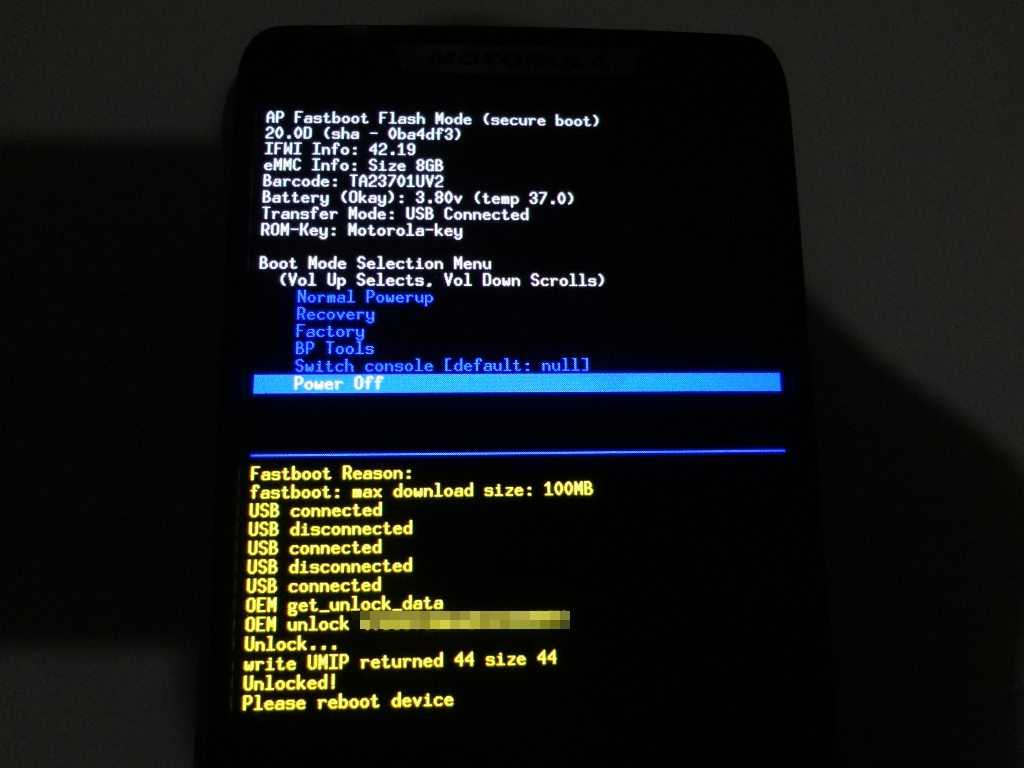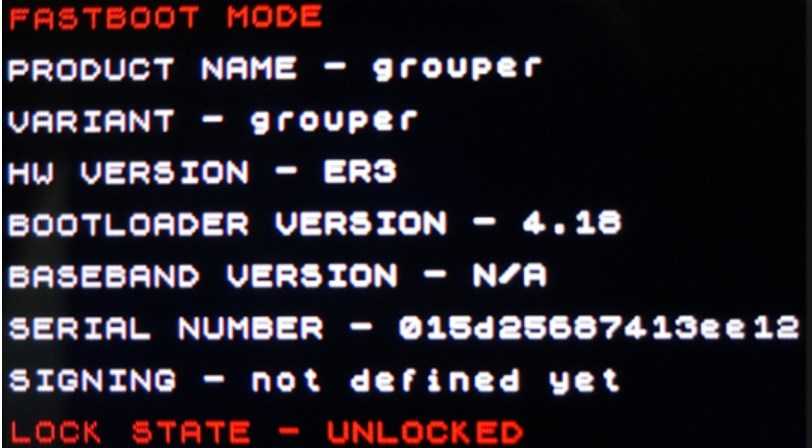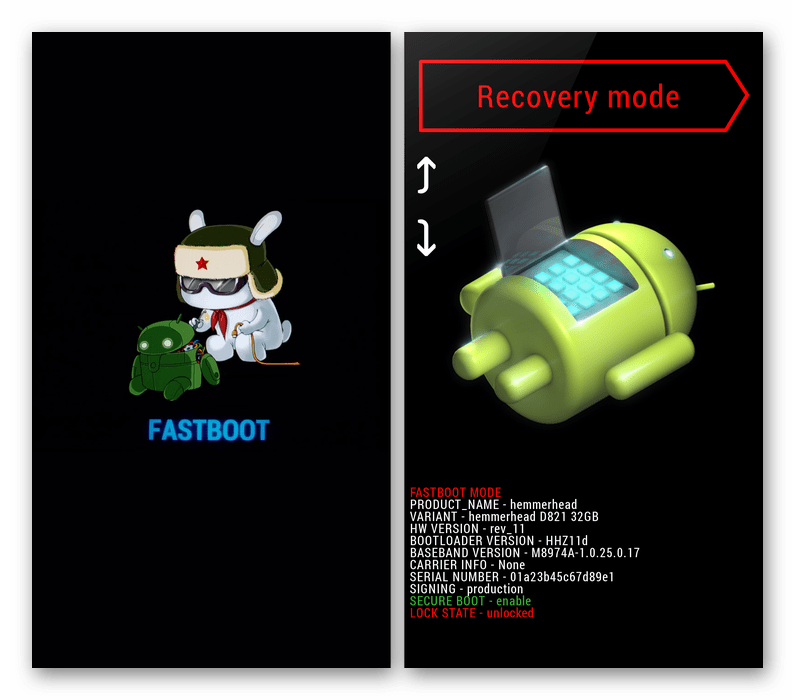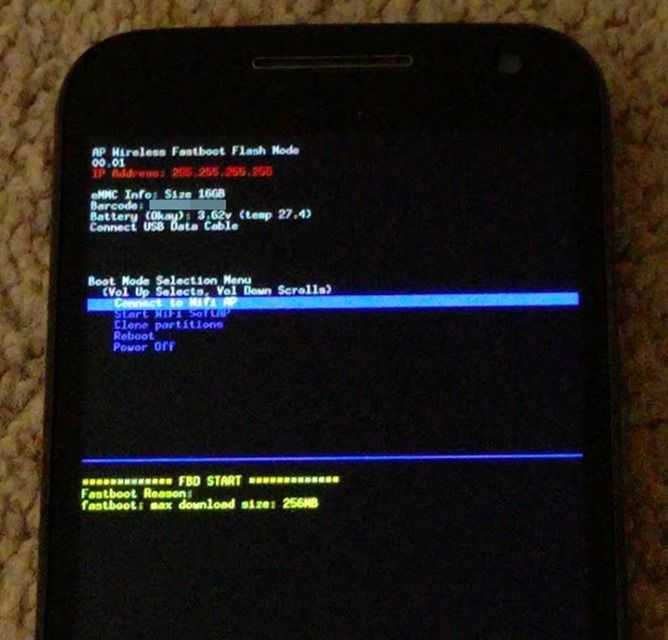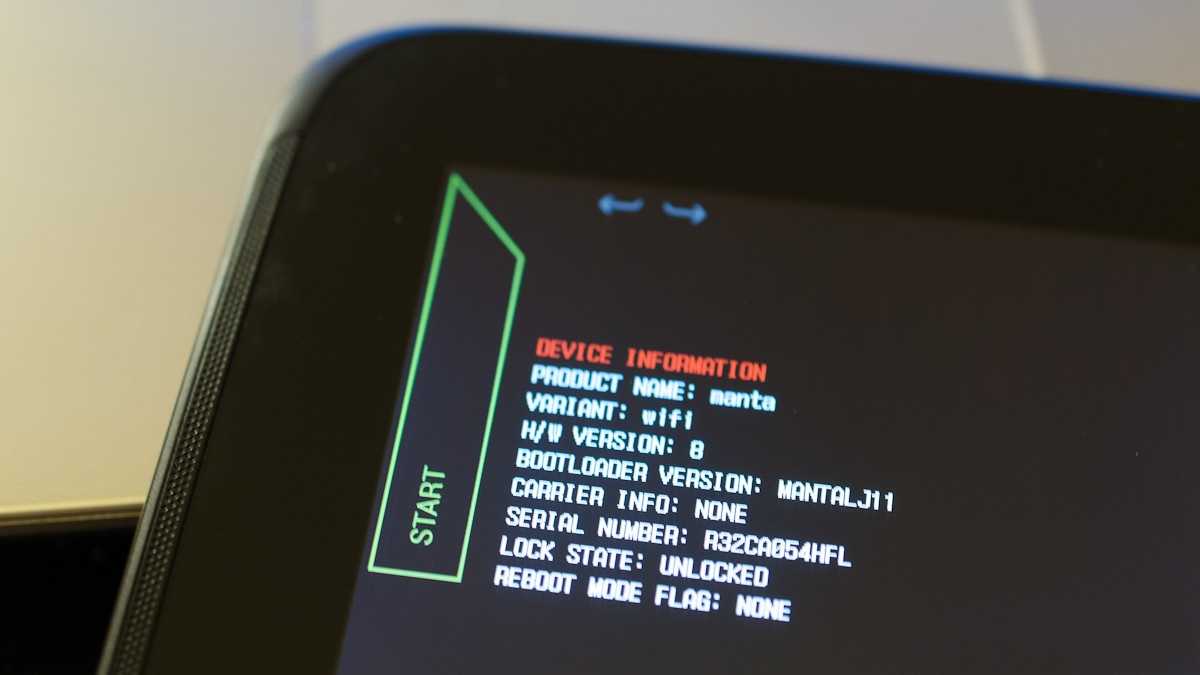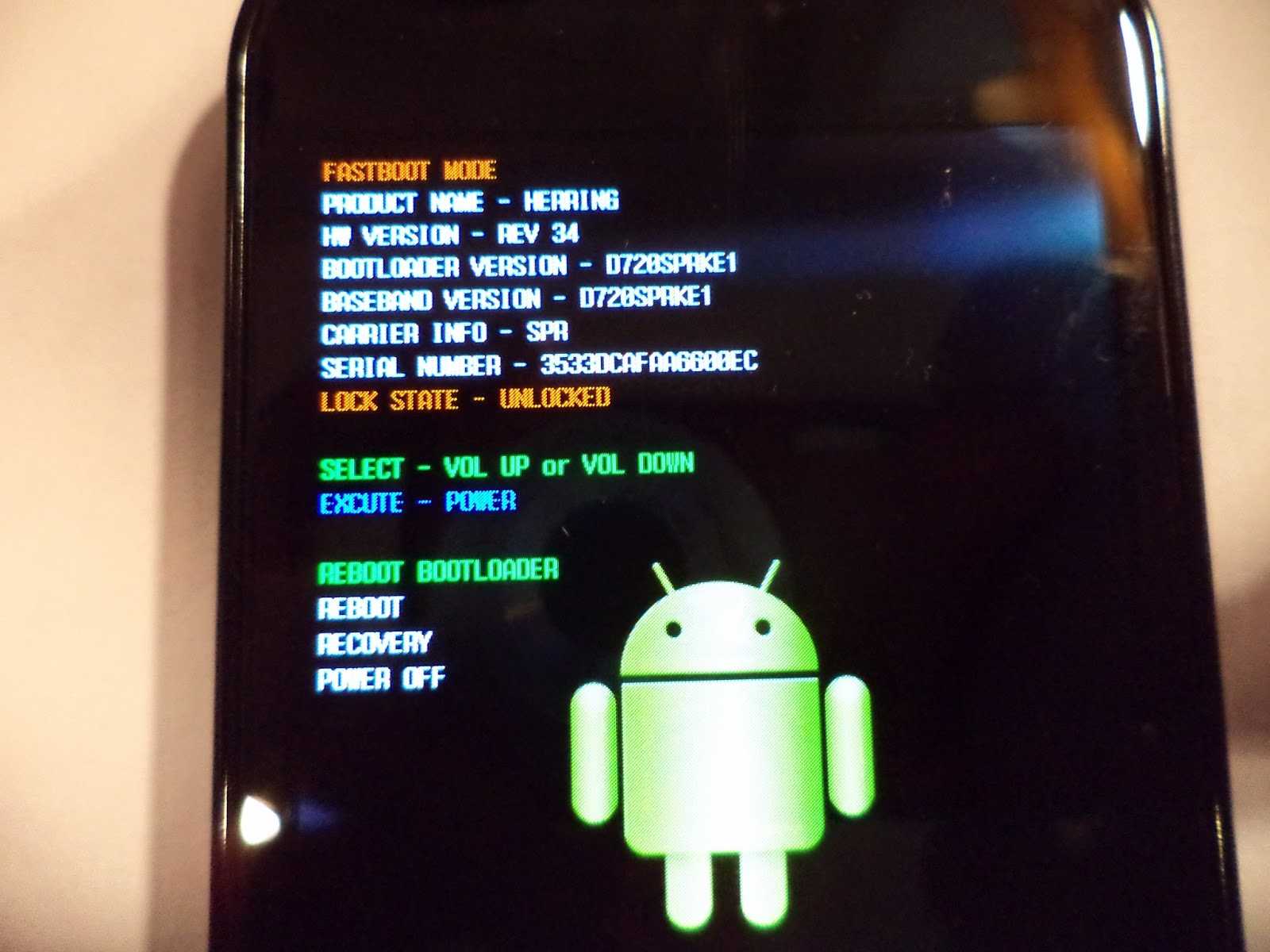Fastboot mode — что это такое
Фастбут — средство, входившее в System Development Kit — среду разработки операционной системы. Его назначение — изменение внутренней памяти для удаления информационного мусора. Среди других известных режимов, fastboot больше всего напоминает recovery.
Но Фастбут также используется для перепрошивки ОС Андроид, если обновление устройства посредством встроенной функции невозможно. Fastboot не встроен в Android, но расположен в памяти устройства, что позволяет воспользоваться им при повреждениях операционной системы. Это главное преимущество Фастбута над аналогичными состояниями устройства, поскольку воздействие выполняется на аппаратном уровне.
Самопроизвольный перевод устройства
Иногда телефон самостоятельно активирует режим быстрой загрузки, без участия пользователя. Обычно на это есть следующие причины:
- случайное зажатие клавиш для запуска Fastboot mode;
- сбой в операционной системе, поэтому она не в состоянии загрузиться нормально;
- неудачная или неправильная прошивка;
- при подключении к компьютеру происходит сигнал на запуск режима.
ВАЖНО! Чтобы предотвратить самопроизвольный запуск Fastboot mode в будущем, необходимо проверить настройки девайса. В главном меню найти пункт «Специальные возможности» и отключить функцию «Быстрое включение»
Перезагрузка
В зависимости от причины самостоятельной активации режима существует несколько способов выйти из него. В первую очередь необходимо выполнить перезагрузку мобильного устройства.
Иногда на экране появляется запрос выбрать режим загрузки:
- Recovery Mode – среда восстановления операционной системы, при запуске которого произойдет сброс настроек к заводским;
- Fastboot Mode –режим быстрой загрузки;
- Normal Boot предполагает обычную загрузку системы — этот пункт и нужен для того, чтобы выйти из Фастбут.
На некоторых устройствах на экране быстрой загрузки расположена кнопка «Start», позволяющая запустить смартфон или планшет в обычном режиме.
Возврат к заводским настройкам
Также возможно сбросить устройство к заводским настройкам. Но прежде следует извлечь из него сим-карту и флешку. После чего загрузиться в режиме Recovery и выбрать в меню пункт «wipe data/factory reset». Такие образом произойдет откат системы к самому первоначальному варианту.
Меню перезагрузки
Если самые простые варианты не помогли, можно воспользоваться альтернативным способом:
- В выключенном смартфоне или планшете запустить режим восстановления, зажав кнопку включения и одну из клавиш громкости, это зависит от модели.
- Вверху дисплея должна появиться надпись «Android System Recovery».
- Затем переместиться в меню к пункту «reboot system now» с помощью кнопок громкости.
Форматирование внутренней памяти
Чтобы деактивировать режим, также существует вариант форматировать внутреннюю память устройства Android. Для этого необходимо:
- Запустить режим восстановления Recovery и выбрать «wipe all data».
- Подтвердить форматирование, после чего запустится процесс. Он займет некоторое время, поэтому придется подождать.
ВНИМАНИЕ! При форматировании удалятся все внутренние пользовательские данные, в том числе изображения, музыка или видеофайлы
Прошивка
Если фатально повреждены системные компоненты, то ни один из вышеперечисленных способов не поможет. В этом случае придется перепрошивать аппарат. Прошивка считается самым действенным методом для того, чтобы выйти из режима Fastboot mode.
- Скачать прошивку на конкретную модель устройства. Найти ее можно на официальном сайте производителя либо на других проверенных источниках.
- Затем распаковать ее в любую папку на жестком диске ПК.
Можно использовать специальную утилиту на компьютере. Также прошивка осуществляется с помощью системного меню Android следующим образом:
- Загрузить файл прошивки на флеш-карту и вставить ее в смартфон.
- Запустить режим Recovery и нажать на «apply update from external storage».
- Выбрать необходимую прошивку и дать подтверждение для запуска процесса.
- Чтобы очистить данные о программном обеспечении, которое было установлено ранее, нужно сбросить аппарат к заводским настройкам с помощью пункта «wipe data/factoring reset».
При помощи компьютера
Если предыдущие способы не помогли, значит произошел сбой в системе телефона. Чтобы решить проблему, следует воспользоваться ноутбуком или компьютером:
- Сначала нужно подключить аппарат к ПК через шнур USB, затем скачать на ПК драйвера для определенной модели смартфона, если они еще не установлены.
- Затем вызвать командную строку нажатием комбинации клавиш «Win+R» и прописав в строке «cmd».
- В появившемся окне набрать «fastboot reboot» и нажать клавишу Enter.
- Благодаря этой команде смартфон перезагрузится в обычном режиме.
- https://it-tehnik.ru/gadgets/fastboot-mode.html
- https://wire-phones.ru/fastboot-mode/
- https://brit03.ru/os/fastboot-perevod.html
- https://viarum.ru/fastboot-mode-android/
- https://CompConfig.ru/mobile/fastboot-mode-na-android.html
- http://osnov-computer.ru/fastboot-mode-chto-eto-takoe-na-android/
- https://mrandroid.ru/fastboot-mode-na-android-chto-jeto-takoe-i-kak-polzovatsja/
- https://androproblem.ru/nastroika/fastboot-mode.html
Стоит ли включать быструю загрузку
Поскольку POST в целом важен для компьютера, резонным будет ответить на вопрос, стоит ли его отключать ради ускорения загрузки компьютера.
В большинстве случаев смысла от постоянной диагностики состояния нет, поскольку люди годами работают на одной и той же конфигурации ПК. По этой причине, если в последнее время комплектующие не изменялись и всё работает без сбоев, «Quick Boot»/«Fast Boot» можно включить. Владельцам новых компьютеров либо отдельных комплектующих (особенно блока питания), а также при периодических сбоях и ошибках делать этого не рекомендуется.
Включение быстрой загрузки в BIOS
Уверенным в своих действиях пользователям включить быстрый старт ПК можно очень быстро, всего лишь изменив значение соответствующего параметра. Рассмотрим, как это можно сделать.
- При включении/перезагрузке ПК зайдите в BIOS.
Подробнее: Как попасть в BIOS на компьютере
Перейдите на вкладку «Boot» и найдите параметр «Fast Boot». Нажмите на него и переключите значение на «Enabled».
В Award он будет находиться в другой вкладке БИОС — «Advanced BIOS Features».
В некоторых случаях параметр может располагаться в других вкладках и быть с альтернативным именем:
- «Quick Boot»;
- «SuperBoot»;
- «Quick Booting»;
- «Intel Rapid BIOS Boot»;
- «Quick Power On Self Test».
С UEFI дела обстоят немного по-другому:
- ASUS: «Boot» > «Boot Configuration» > «Fast Boot» > «Enabled»;
- MSI: «Settings» > «Advanced» > «Windows OS Configuration» > «Enabled»;
- Gigabyte: «BIOS Features» > «Fast Boot» > «Enabled».
У других UEFI, например, ASRock местонахождение параметра будет аналогичным примерам выше. Нажмите F10 для сохранения настроек и выхода из BIOS. Подтвердите выход выбором значения «Y» («Yes»).Теперь вы знаете, что из себя представляет параметр «Quick Boot»/«Fast Boot»
Отнеситесь внимательно к его отключению и примите во внимание тот факт, что его в любой момент можно включить точно таким же образом, сменив значение обратно на «Disabled». Сделать это нужно обязательно при обновлении аппаратной составляющей ПК или возникновении необъяснимых ошибок в работе даже проверенной временем конфигурации
Мы рады, что смогли помочь Вам в решении проблемы.Опишите, что у вас не получилось. Наши специалисты постараются ответить максимально быстро.
Помогла ли вам эта статья?
Fast boot – это опция bios, предназначенная для быстрого запуска ПК. Активировав ее, после нажатия на кнопку включения сразу будет загружаться операционная система, минуя Post экран (белые буквы на черном фоне). В результате загрузка будет происходить действительно быстрее, но всего на несколько секунд.
Видео, как выйти с Fastboot Mode
В данной статье я постарался дать описание, что такое Fastboot Mode на Android, каковы его функции и как с него выйти. Если вы попали в него случайно, тогда будет достаточно подержать кнопку выключения несколько секунд (обычно больше десяти) чтобы ваш смартфон перезагрузился в нормальном режиме. Если же это не помогает, тогда стоит попробовать временное изъятие батареи с устройства, а также перезагрузку аппарата с помощью вашего компьютера как указано мною выше.

Давайте скажем честно и открыто: планшеты – это очень хрупкие создания (с точки зрения надежности работы операционной системы). Очень часты случаи «подвисания операционки», «вылета» программ (особенно браузеров) и прочих неприятных моментов в работе с гаджетом. Это жутко раздражает и выводит из себя.
Среди прочих негативов – появляющаяся надпись на экране монитора следующего содержания: «Select Boot Mode». Что она означает?
А указанная надпись свидетельствует о проблемах, возникающих при загрузке операционной системы, когда гаджет предлагает своему владельцу выбрать алгоритм дальнейших действий – решить вопрос о способе загрузки системы. Вопрос возникает потому, что ныне действующая система перестала функционировать в нормальном режиме.
Проще говоря, система «подвисла» и нужно ее перезагрузить. Но ни на какие кнопки и прикосновения к экрану планшет не реагирует. Что делать?
Единственный выход из ситуации с планшетом, на котором появилась надпись «Select Boot Mode», — это перезагрузка системы («обнуление» системной информации)
Для этого необходимо найти кнопку RESET — очень маленькое отверстие в корпусе гаджета (как правило, рядом с разъемами зарядника или наушников) и погрузить в отверстие выпрямленную канцелярскую скрепку (но не иголку), осторожно нажав до упора и тихого щелчка. Следует удерживать кнопку в течение 10 секунд. После выполнения такой процедуры система должна самостоятельно перезагрузиться
После выполнения такой процедуры система должна самостоятельно перезагрузиться
(Не перепутайте отверстие для кнопки RESET c отверстием микрофона; не натворите беды!)
После выполнения такой процедуры система должна самостоятельно перезагрузиться. (Не перепутайте отверстие для кнопки RESET c отверстием микрофона; не натворите беды!).
Если же надпись «Select Boot Mode» после этого появилась опять, или же отсутствует сама кнопка RESET, или же RESET никак не реагирует на прикосновения, то можно нажать на кнопку гаджета ВКЛ/ВЫКЛ, а также иные регуляторы. Это делается в качестве вынужденной меры с целью «расшевелить» планшет. Хотя, честно говоря, эффект от этого бывает очень слабым.
В таком случае желательно оставить планшет включенным и дождаться разрядки аккумулятора, чтобы после этого зарядить батарею и попытаться загрузить систему. При неоднократном повторении ошибки («Select Boot Mode») ничего другого не остается, как обратится в сервисный центр.
Режим Fastboot – что это такое и как им пользоваться
Fastboot Xiaomi – режим быстрой загрузки. Дает возможность установить обновления любого происхождения, которые невозможно поставить при полностью загруженной операционной системе, необходим в процессе получения Root прав, и незаменим при настройке системных параметров.
Когда необходим
- когда прошивку смартфона нельзя установить через «Recovery». Зачастую в этом режиме «накатывают» авторские переработанные операционные системы;
- при получении на смартфоне «Root-прав». Здесь используют Fastboot для реализации метода получения доступа;
- когда необходимо восстановить операционную систему или определенное приложение при поврежденной оболочке;
- для установки приложений. На загруженной системе доступа к определенным папкам может не быть, а это мешает внедрению необходимых функций.
Ошибки софта
Операционная система Android периодически выдает сбои в работе. В этом случае пользователь видит на экране своего смартфона надпись – Fastboot Mode или предложение выбрать режим загрузки. Зачастую не разобравшись в ситуации, владелец Сяоми относит смартфон в ближайший сервисный центр. Хотя достаточно знать, что такое фастбут и что он дает.
Загрузка смартфона в этом режиме означает:
- что-либо слетела прошивка аппарата;
- произошёл несовместимый сбой работы между одним из приложений и операционной системы;
- неудачная попытка активации рут прав;
- случайное нажатие комбинации клавиш, которые активируют загрузчика.
Первым делом попробуйте выключить и снова включить аппарат. Если проблема при включении останется – то придется прошить смартфон либо на эту же версию, либо на другую по вашему желанию.
Как войти
При входе в загрузчик нужно понимать для чего вы это делаете:
- хотите прошить смартфон через компьютер;
- необходимо получить на устройстве рут права;
- аппарат завис и надо вернуться к прежнему виду.
В сохранении данных поможет только ранее установленное копирование в облачные хранилища.
Для входа на выключенном устройстве одновременно зажмите кнопку включения питания и понижения громкости. В момент, когда устройство начнет вибрировать, отпустите кнопки.
Поздравляем, вы в Fastboot Xiaomi Mode!
Как выйти
Каким образом выйти из загрузочного режима fastboot на Xiaomi?
Варианты действий на выбор:
- Зажмите и держите кнопку включения порядка двадцати, тридцати секунд. Ожидайте загрузки обычного рабочего стола смартфона.
- Извлеките аккумулятор, если он съемный. Через 10-15 секунд верните его и нажмите кнопку вкл., удерживая ее не менее 20 секунд.
- Подключите телефон к ПК и установите, предварительно скаченный драйвер для своей модели. В командной строке компьютера введите fastboot reboot/code>.
- Зажмите кнопку включения и уменьшения громкости, войдите в Recovery, выберите Wipe Data – Factory Reset и подтвердите действие.
Появится логотип и произойдет перезагрузка. Она может занять больше времени, чем обычно. На будущее в настройках телефона можно заблокировать возможность открытия данного режима. Настройки – Экран – Быстрая загрузка – отключить.
Возможные проблемы
Что делать, если смартфон завис, и не поддается никаким действиям. Разработчики операционной системы Android рекомендуют сбросить все параметры до заводских настроек (пункт 4 в предыдущем разделе). Это гарантированный способ вернуть аппарат к жизни.
В случае если долго пытаетесь попасть, а телефон не заходит в fastboot нужно:
- Закачать на компьютер adb-tools.
- Устанавливаем строго по адресу – C:/adb.
- Отключаем аппарат.
- Одновременно жмём на уменьшение громкости и включение, ждём, пока не появится заяц.
- Соединяем аппарат и компьютер по кабелю USB (не забываем поставить драйвера на устройство до этого момента).
- В папке с файлами нажимаем на пустое место и выполняем команду fastboot oem edl.
Смартфон издаст вибросигнал и экран погаснет. ПК сообщит о подключении нового устройства. Если компьютер не видит телефон в режиме fastboot, пробуем переустановить драйвера. Если и это не помогает, пробуем сменить операционную систему Windows на другую версию. Либо проделываем то же самое на другом компьютере.
Fastboot на Xiaomi полезная функция, нужно только знать, как с ней обращаться.
Fastboot Mode (FBM) что это означает?
ФастБут Мод или по русски «скорая загрузка» имеет прямую связь с утончённой настройкой системы? В части ноутбуках FBM работает для того, чтобы по максимуму увеличить загрузку ОС, обходя БИОС и различные программы. В телефонах его устанавливают для других целей. На гаджетах с планшетами где установлена ОС Андроид FBM в основном нужен, чтобы обеспечить доступ подхода к системным элементам прибора и для того, чтобы заниматься управлением этих настроек с ПК.
Применяя функции Fastboot, спецы ремонтных мастерских и знающие люди имеют возможность инсталлировать различные программы, переустанавливать систему устройства, производить восстановление различных приложений, принимать права Root, создавать резервные копии и восстанавливать из них систему, а также просто менять настройки Android. К скорой загрузке обращаются создатели приложений, чтобы протестировать их.
Объясняя суть данной функции, я, вполне возможно, так и не дал вам точный ответ, что является главной основой этого режима и для чего он предназначен?
Fastboot Mode является отдельным, независимым от OS программным компонентом, который реализован на аппаратной ступени и внедрён в чип памяти.
Такая свобода даёт этому режиму возможность производить загрузку гаджета, в том числе в случаях, когда у него возникают ошибки с ОС Андроид. Код FBM находится в том месте памяти, которая имеет защиту от всякого рода записей. Это исключает саму возможность её повредить.
Что означает Fastboot Mode на Андроид?
Мы немного разобрались с сутью понятия, но также стоит понимать, почему пользователи после перезагрузки телефона переходят в указанный режим. Вот основные причины:
- Самая банальная и распространенная – это случайное одновременное нажатие кнопки включения гаджета и клавиши управления громкостью (звук-) при отключенном девайсе. Возможно, Вы просто хотели запустить смарт, но случайно нажали еще и кнопку уменьшения звука – вот и произошла активация Фастбут;
- Произошла не очень удачная попытка обновить программное обеспечение (прошить Meizu, Xiaomi Redmi и т.д.);
- Вы хотели получить рут-права с применением стороннего софта (через подключение к компьютеру), то вместо root после перезапуска загрузился Fastboot Mode;
- Возник серьезный сбой в Android 6.0.
Как правильно использовать режим «быстрой загрузки»
Далее мы рассмотрим способ выхода, но не помешает узнать и тонкости эксплуатации. А вдруг пригодится?
- Сначала нужно соединить ПК и смартфон посредством шнура USB;
- На мобильном гаджете активируется Fastboot Mode. Данная опция может быть «спрятана» в настройках экрана или в разделе «Специальные возможности»:
- Теперь необходимо скачать и установить на ноутбук утилиту FastbootTool (выбирайте самую свежую версию из списка на официальном сайте>);
- Открываем ПО и в случае корректного выполнения предыдущих шагов в главном окне софта будет указана Ваша модель планшета;
- Теперь можно выполнять с девайсом различные действия, недоступные в обычном режиме. Но рекомендую внимательно ознакомиться с темой на форуме 4PDA, конкретно по Вашей модели телефона (ASUS, Lenovo, Huawei, ZTE и т.д.).
Устранение Fastboot
Обычно после первого корректного запуска Андроид, режим Фастбут полностью отключается, но бывает, что он продолжает появляться при каждом включении устройства. В таком случае потребуется зайти в меню настроек и во вкладке «Специальные возможности» или «Экран» (в зависимости от версии ОС) снять галочку с быстрой загрузки.
Другой способ отключения Fastboot предполагает использование ПК. Понадобится скачать ADB Run и подключить телефон к USB-порту. Если это выполняется впервые, то может потребоваться выполнить установку драйверов. Если система не нашла их автоматически, то необходимо скачать ПО вручную с сайта производителя. Когда устройство успешно обнаружено, следует запустить ADB Run и ввести в терминал команду fastboot reboot. Все! Однако и это помогает не всегда.
Когда избавиться от Fastboot так и не удалось, следует попробовать загрузить резервную копию данных. Если таковая отсутствует, то потребуется либо возвращаться к настройкам по умолчанию, либо устанавливать новую прошивку. И тот и другой способ сопряжен с потерей пользовательских файлов, поэтому рекомендуется подключить аппарат к компьютеру и попробовать скопировать как можно больше информации.
Для входа в режим Recovery на телефонах Xiaomi необходимо зажать клавиши «громкость+» и питание на выключенном устройстве. В открывшемся меню следует выбрать пункты Wipe Data и Factory Reset. Если и в этом случае не удалось вернуть корректную работу телефона, то поможет только перепрошивка. При полном отсутствии опыта выполнять ее не рекомендуется, чтобы не нанести вред аппарату.
Если ничего из этого списка не помогло, более того, компьютер отказывается обнаруживать мобильный аппарат или выдает сообщение об ошибке, то причина в аппаратной неисправности. В таком случае есть только один выход – нести устройство в сервис, где выполнят профессиональную диагностику.
Как выйти через компьютер?
В случае, когда операционная система дала сбой, то выполнить отключение обычными методами не получится. Рассмотрим пошагово, как выйти из Fastboot Mode на Андроиде через компьютер:
- Отыскать в Интернете драйвера для мобильного устройства (ADB driver). Для каждой марки и модели телефона они отдельные.
- Разархивировать скачанные драйвера в папку.
- Подключить мобильный телефон к компьютеру через USB-кабель.
- Нажать левой кнопкой мыши на ярлык «Мой компьютер» и выбрать пункт свойства (на примере Windows 7).
- В левом блоке нажать на ссылку «Диспетчер устройств».
- В открывшемся списке раскрыть пункт «Другие устройства».
- Нажать правой кнопкой мыши на строку «ADB Interface», затем кликнуть пункт «Обновить драйвера».
- В открывшемся окне нажать «Выполнить поиск на компьютере» и указать папку, куда были разархивированы скачанные драйвера. Если все выполнено правильно, то вместо «ADB Interface» отобразитья название модели устройства.
- Нажать «Пуск», затем программу «Выполнить».
- В строке «Открыть» следует ввести «cmd» для запуска командной строки.

Отобразится окно, где следует напечатать «fastboot reboоt». С помощью команды произойдет перезапуск смартфона или планшета в нормальном режиме.
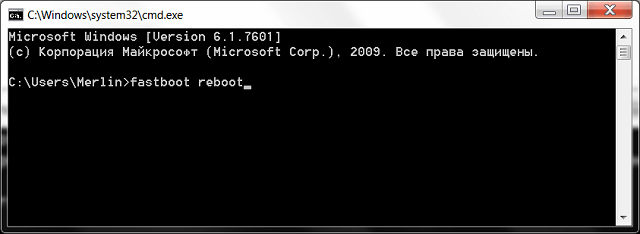
Этот метод позволяет понять, как включить телефон на Android, если Fastboot был активирован по причине системного сбоя. Однако следует учитывать, что повреждение системных компонентов могло быть фатальным и запустить систему не удастся ни одним из приведенных методов. Выходом из положения станет сброс до заводских настроек или обращение в сервисный центр для перепрошивки мобильного устройства.
Представленный выше материал помогает разобраться, что это такое – Fastboot Mode на Андроиде, а также выполнить его отключение несколькими способами.
Что такое Fastboot mode на Android
Как рабочий инструмент Fastboot mode чем-то напоминает консоль восстановления Windows XP, которую опытные юзеры и системные администраторы использовали для решения проблем с запуском ОС. Они вводили в консоль определенные команды, после чего в операционной системе происходили изменения.
Примерно так же функционирует Fastboot — он выполняет команды пользователя, которые приводят к тем или иным изменениям в системе Андроид. Только управляют этой консолью не через кнопки «подопытного» гаджета, а с помощью специального приложения на компьютере, к которому этот гаджет подключен.
Как выйти из фастбута?
Если ваш смартфон загрузился в CSC Fastboot Mode Asus, что делать неопытным пользователям не рекомендуется, то нужно попытаться из него выйти. Для этого следует нажать на кнопку выключения и дождаться, пока погаснет экран. Затем нужно одновременно нажать на кнопки включения и повышения громкости примерно на 15-25 секунд до появления логотипа загрузки Android.
На смартфонах других производителей выход из Fastboot осуществляется путем нажатия аналогичной комбинации или кнопок питания и увеличения громкости.
Перед тем как выйти из фастбута необходимо прочитать, какая информация отображена на экране. Язык интерфейса английский, поэтому тем, кто его не знает, нужен правильный перевод. В случае обнаружения критических ошибок нужно обратиться в ремонтную мастерскую или сервисный центр. Если есть доступ к меню фастбут, то можно путем нажатия клавиш повышения или понижения громкости, чтобы выбрать пункт «Normal mode», и кнопки питания. Корректно вернуться в обычный режим загрузки получится в том случае, если операционная система не повреждена, а аппаратная часть полностью работоспособна.
Если ни один из вышеперечисленных способов не подошел, то можно попробовать выключить устройство и достать из него аккумулятор на 15-20 секунд. После этого нужно его вставить обратно и длительно нажать на кнопку питания. В большинстве случаев данный способ помогает. В противном случае потребуется подключение к компьютеру для восстановления загрузчика.




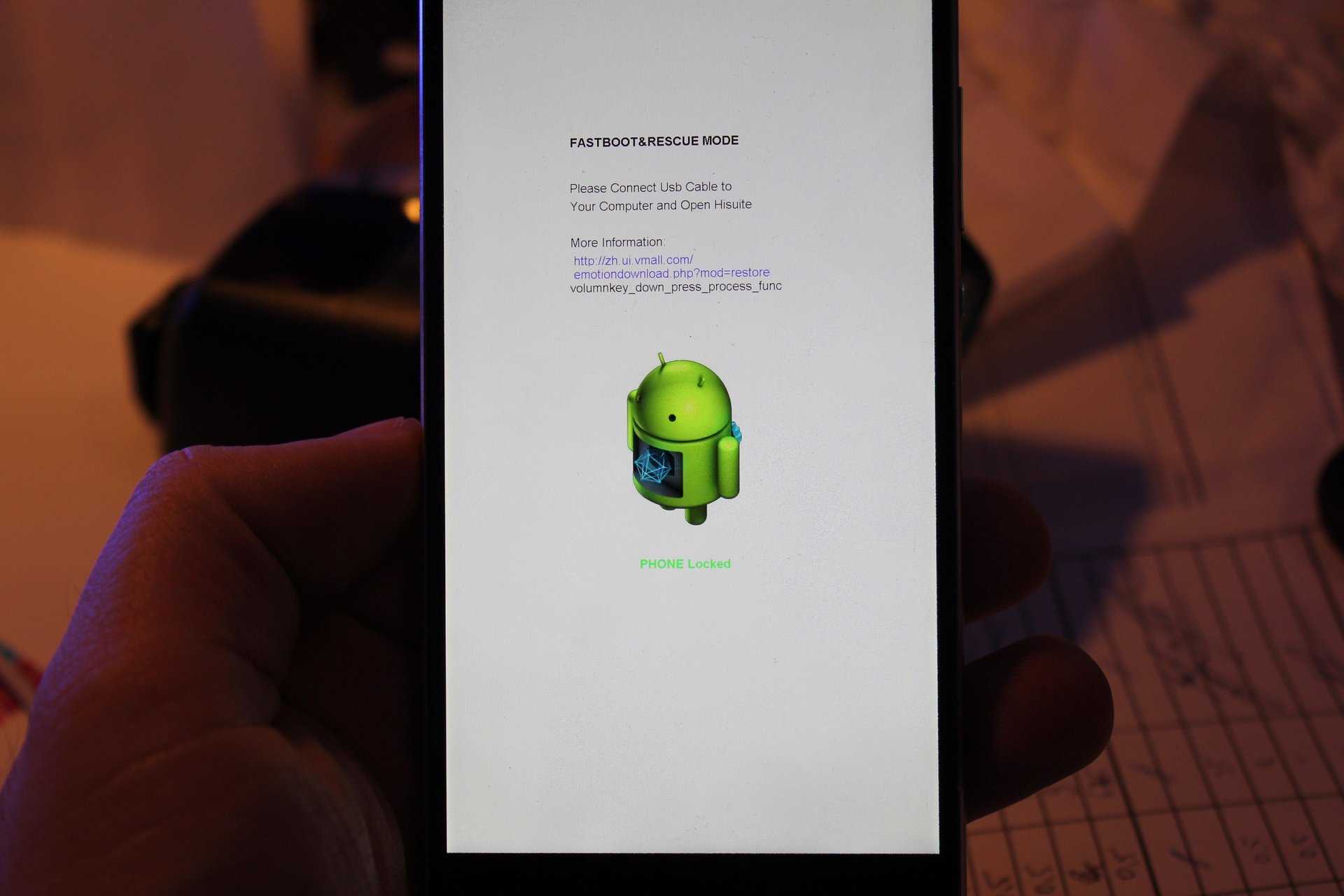



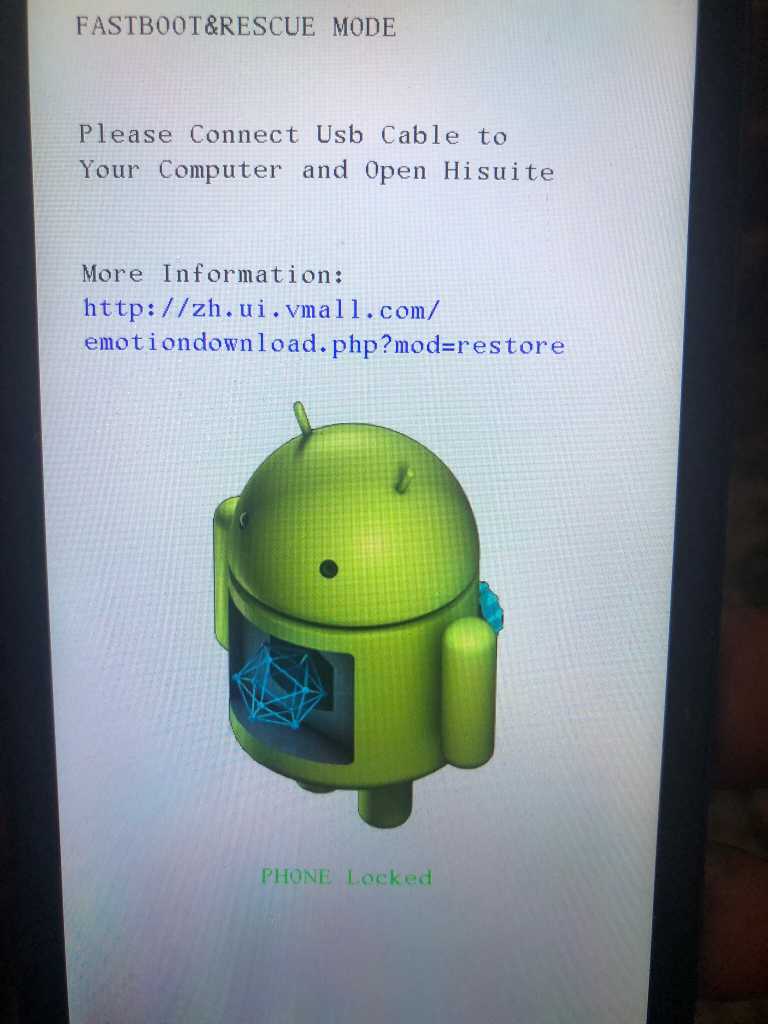
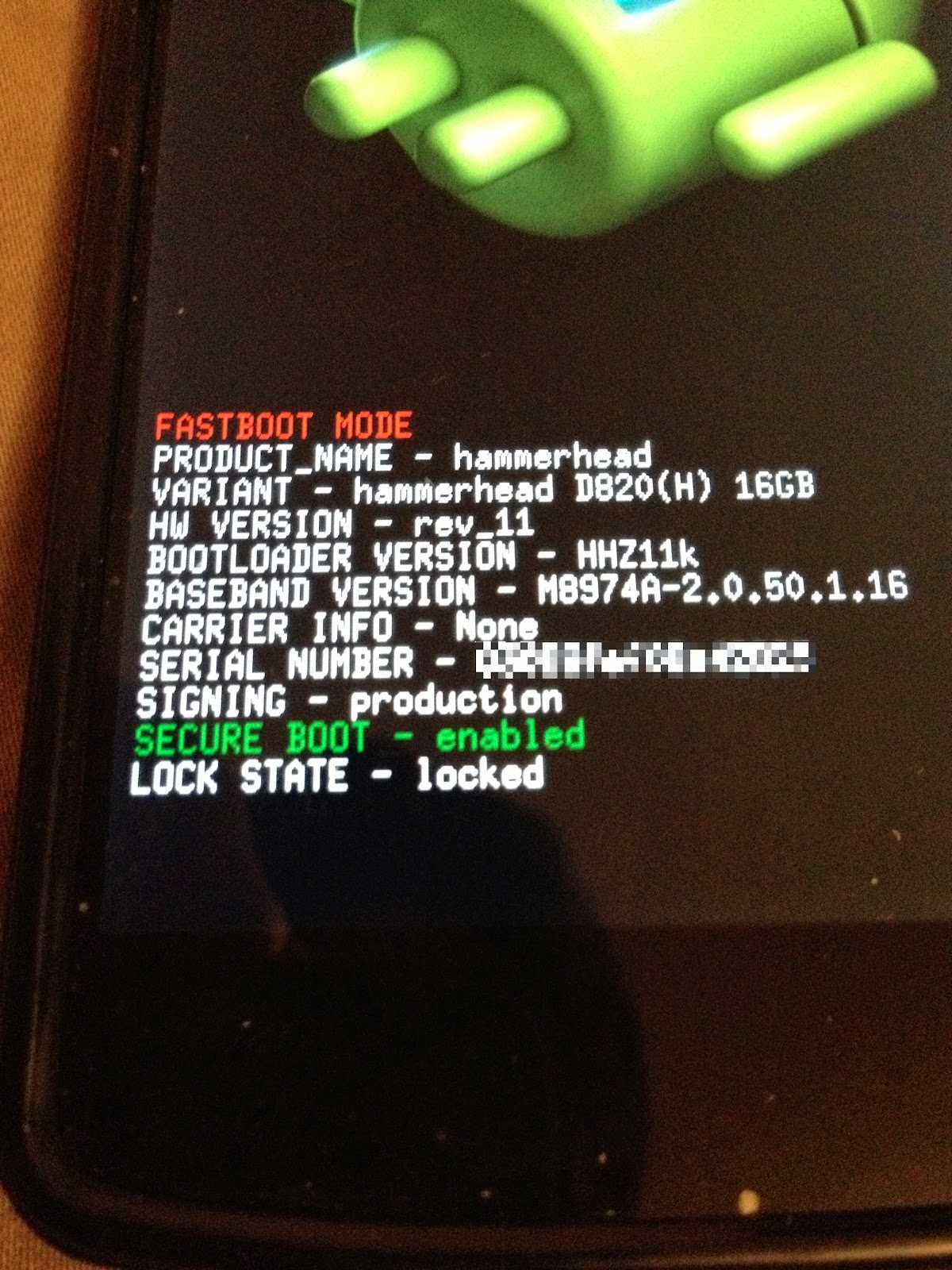

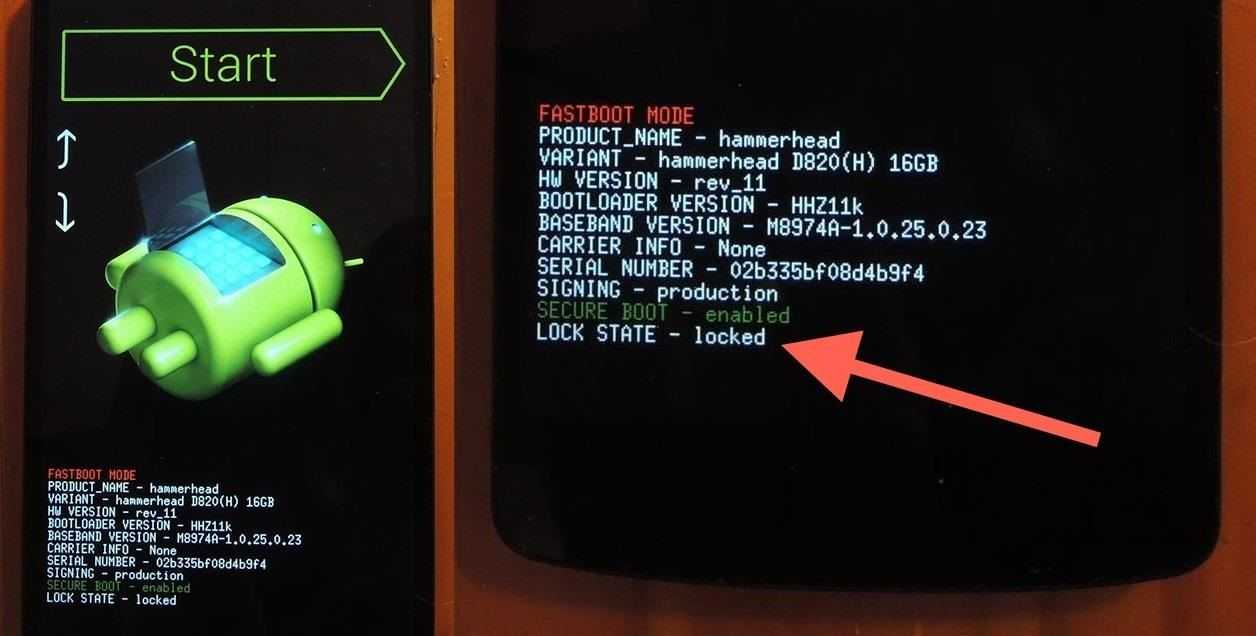
![Что такое fastboot mode на андроид – как выйти из режима? [2020]](http://rozblog.ru/wp-content/uploads/5/3/7/537387bff2906ffdba64765cb21c2ac6.jpeg)